このトピックでは、DbVisualizerを使用してAnalyticDB for MySQLクラスターに接続する方法について説明します。
前提条件
DbVisualizerを使用する前に、次の要件が満たされていることを確認してください。
DbVisualizerとAnalyticDB for MySQLの互換性に精通しています。 詳細については、「互換性の概要」をご参照ください。
- MySQL JDBCがインストールされています。
DbVisualizerがインストールされています。
DBVisualizerがインストールされているデバイスのIPアドレスが、AnalyticDB for MySQLクラスターのホワイトリストに追加されます。 詳細については、「ホワイトリストの設定」をご参照ください。
インターネット経由でクラスターに接続する場合、AnalyticDB for MySQLクラスターのパブリックエンドポイントが取得されます。 詳細については、「パブリックエンドポイントの申請またはリリース」をご参照ください。
手順
DbVisualizerを起動します。 [データベース] タブで、
 アイコンをクリックします。
アイコンをクリックします。 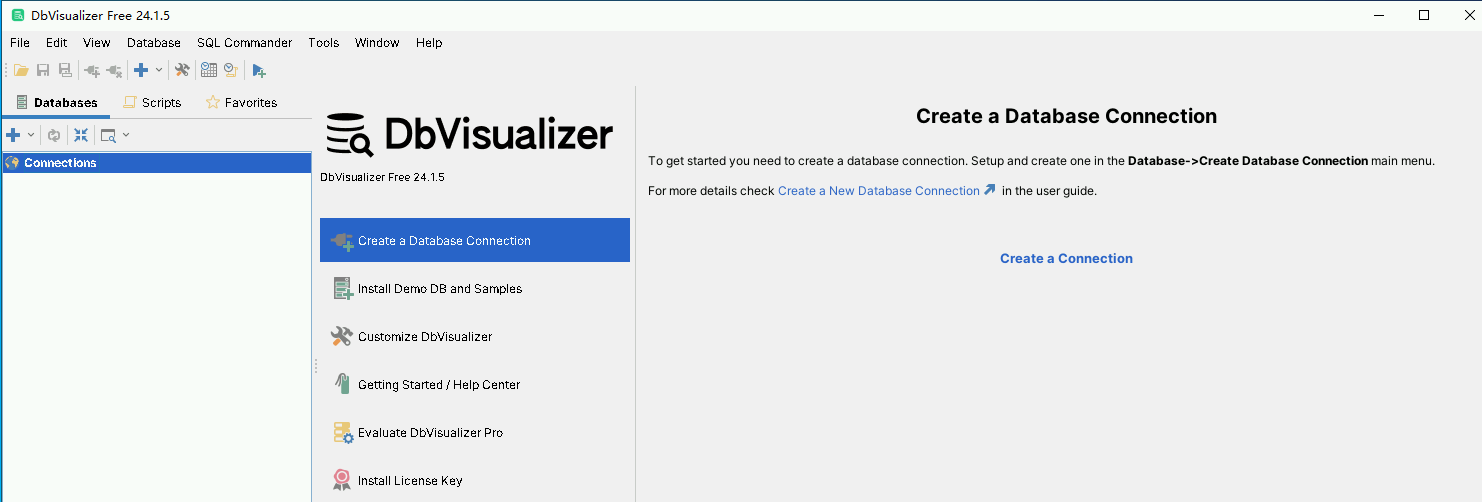
[MySQL 5] をダブルクリックします。
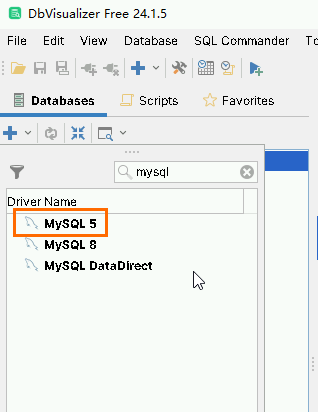
次の表で説明する接続パラメーターを設定します。
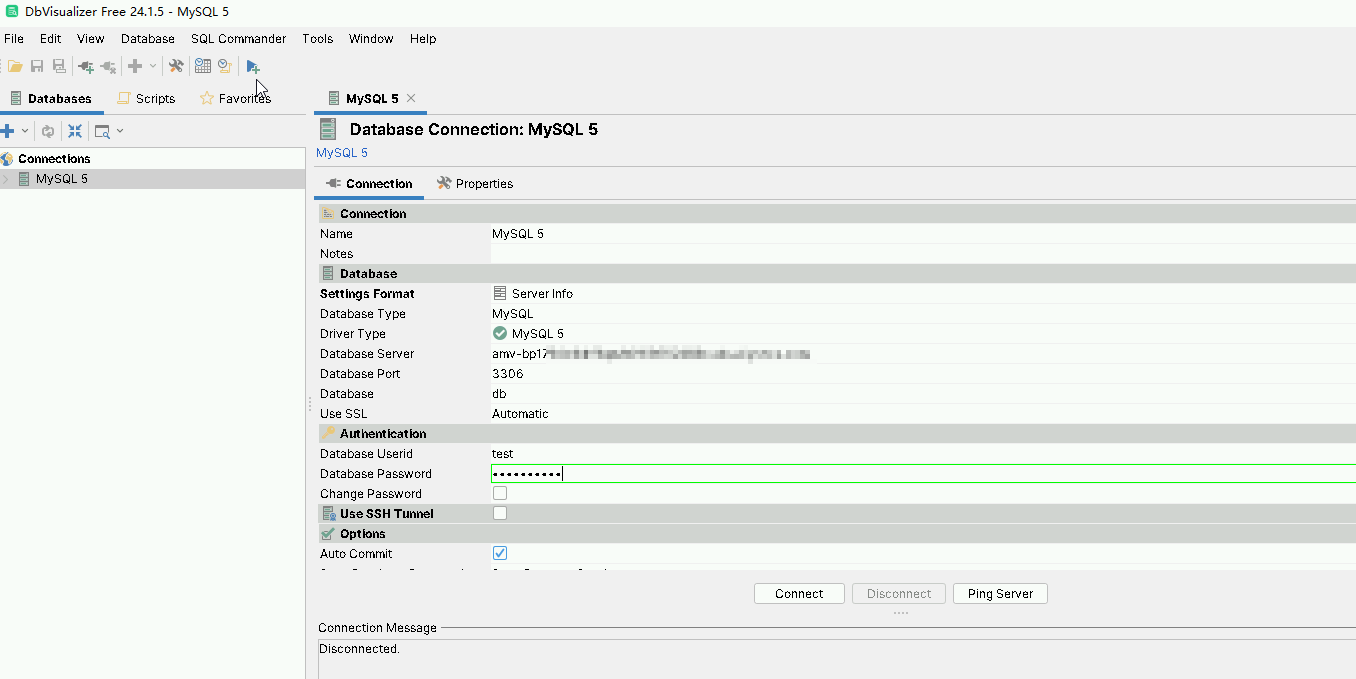
パラメーター
説明
ドライバータイプ
AnalyticDB for MySQLクラスターへの接続に使用されるドライバーの種類。 [MySQL 5] を選択します。
データベースサーバー
AnalyticDB for MySQLクラスターへの接続に使用されるパブリックエンドポイント。 クラスターの接続情報は、AnalyticDB for MySQLコンソールの クラスター情報 ページで確認できます。
データベースポート
AnalyticDB for MySQLクラスターへの接続に使用されるポート番号。 デフォルトのポート番号は、3306 です。
データベース
AnalyticDB for MySQLクラスター内のデータベースの名前。
データベースのユーザーID
AnalyticDB for MySQLクラスターへの接続に使用されるアカウントの名前。
データベースパスワード
AnalyticDB for MySQLクラスターへの接続に使用されるアカウントのパスワード。
上記のパラメーターを設定した後、[接続] をクリックします。
AnalyticDB for MySQLクラスターの接続後、DbVisualizerを使用してデータを管理できます。